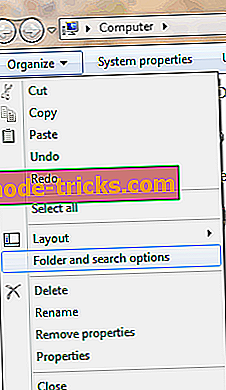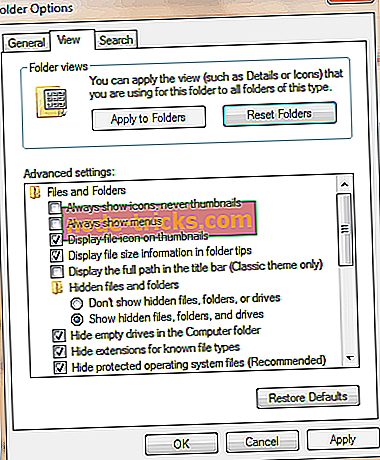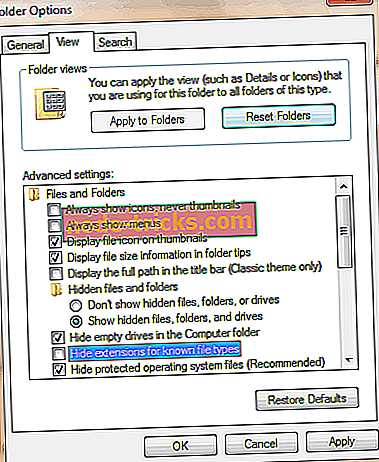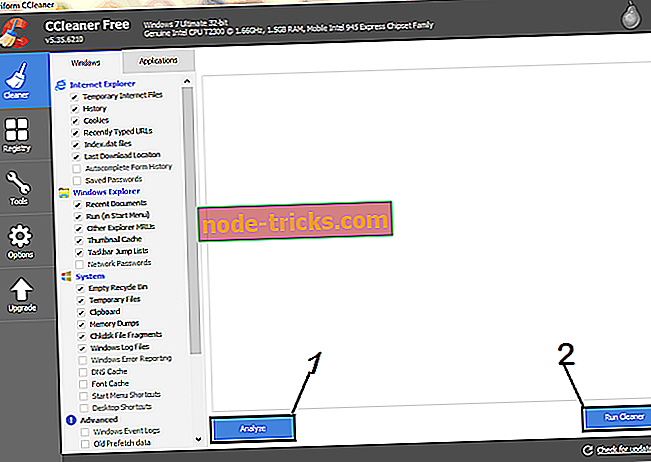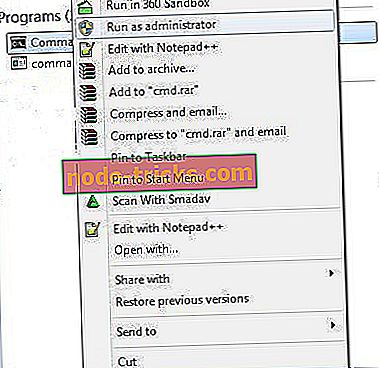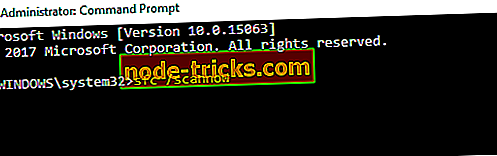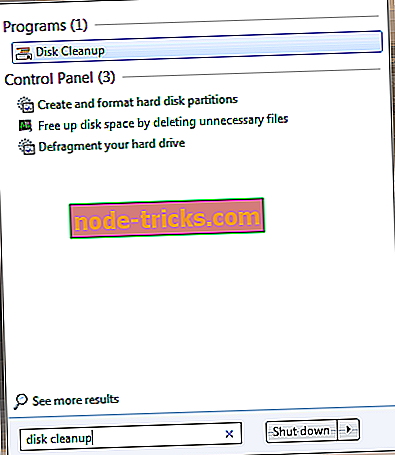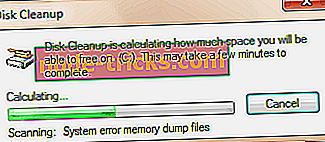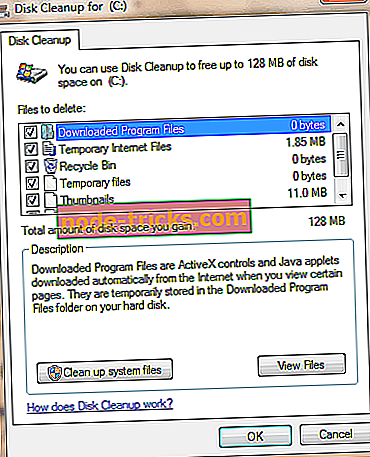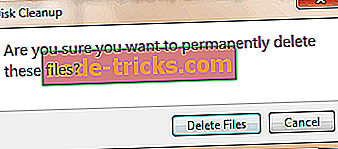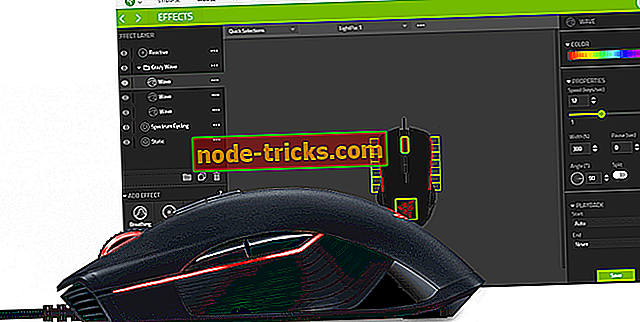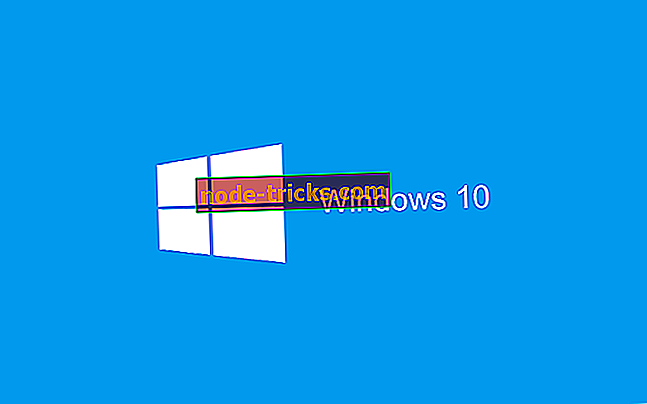Msdownld.tmp: Mikä tämä kansio on ja miten voin poistaa sen?
Oletko miettinyt, miksi näet msdownld.tmp : n jossakin asemasta tai useista asemista? Älä huoli, tämä piilotettu kansio ei ole haitallinen tietokoneelle.
Msdownld.tmp-kansio on Internet Explorer 6 -asennusohjelman käyttämä väliaikainen kansio. Asennusprosessi ei poista sitä sen jälkeen, kun Internet Explorer on asennettu Microsoftin häiriöiden vuoksi.
Msdownld.tmp: n sisältö on kuitenkin tyhjä, joten se on vaaraton.
Olemme koonneet 5 menetelmää, joita voidaan käyttää poistamaan msdownld.tmp Windows 10 -tietokoneesta.
Msdownld.tmp-kansion poistaminen
- Päivitä Internet Explorer
- Poista msdownld.tmp-kansio
- Käytä CCleaneria
- Suorita SFC-skannaus
- Suorita levyn puhdistus
Kuten näette tästä luettelosta, keskitymme kahteen päämenetelmään: poistetaan kyseinen kansio manuaalisesti ja käyttämällä kolmannen osapuolen ohjelmistoa tai joitakin Windows 10: n sisäänrakennettuja työkaluja.
1. Päivitä Internet Explorer
Msdownld.tmp-ongelma ilmenee Internet Explorer 6: n asennuksen vuoksi; tämä on kuitenkin vanhempi IE-versio.
Harkitse Internet Explorerin selaimen päivittämistä Microsoftin päivityksen avulla, jonka voit ladata täältä.
Voit myös poistaa Internet Explorer 6: n kokonaan käytöstä IObit Uninstaller -ohjelmalla täältä ja asentaa sitten uuden kopion Internet Explorerin selaimesta.
2. Poista msdownld.tmp-kansio
Msdownld.tmp-kansiota ei voi helposti tarkastella Windows-tietokoneessa, koska se kuuluu piilotettujen tiedostojen luokkaan.
Jotta voit poistaa kansion, sinun on otettava salatut tiedostot näkyviin ja poistettava msdownld.tmp-kansio myöhemmin. Näin voit tehdä tämän:
- Valitse Käynnistä> Tietokone
- Windows 10: ssä valitse ”Näytä” ja tarkista sitten ”Piilotetut kohteet”. Windows 7 -käyttöjärjestelmässä klikkaa "Järjestä" vasemmassa yläkulmassa ja valitse "Kansiot ja hakuvaihtoehdot".
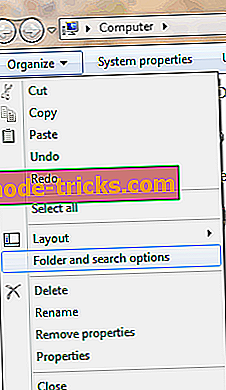
- Napsauta Näytä-välilehteä, valitse ”Näytä piilotetut tiedostot, kansiot ja asemat” ja poista sitten ”Piilota tiedostotyypit tunnetuille tiedostotyypeille”.
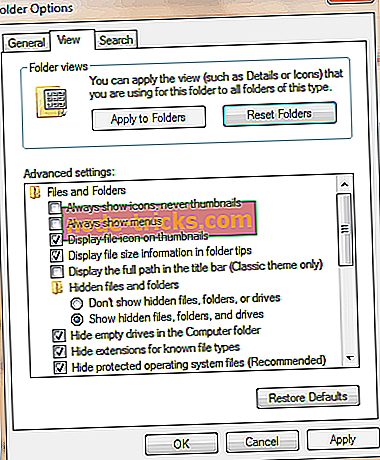
- Napsauta sitten Käytä ja valitse sitten OK.
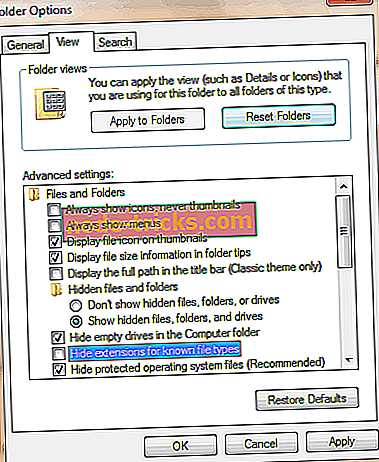
- Kirjoita nyt "msdownld.tmp" ilman lainausmerkkejä hakupalkkiin (sijaitsee oikeassa yläkulmassa)
- Napsauta tmp-kansiota hiiren kakkospainikkeella ja valitse ”Poista”. Voit poistaa msdownld.tmp-kansiot noudattamalla kehotteita.
3. Käytä CCleaneria
CCleaner on Windows-apuohjelma, joka voi poistaa korjausjärjestelmän tiedostoja, poistaa väliaikaiset tiedostot ja kansiot. Sinun on ehkä ladattava CCleaner Windows-tietokoneeseen, jotta msdownld.tmp-kansio poistetaan. F
asenna ja käytä näitä ohjeita:
- Lataa CCleanerin ilmainen versio tai Lataa CCleaner Pro -versio
- Asenna asennus ja seuraa ohjeita.
- Käynnistä CCleaner asennuksen jälkeen ja valitse sitten Analysoi-vaihtoehto.
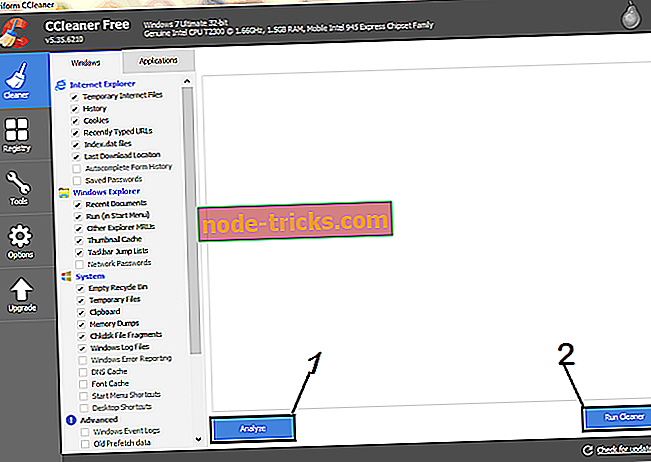
- Kun CCleaner on lopettanut skannauksen, napsauta "Suorita puhdistus". Noudata ohjeita, jotta CCleaner poistaa väliaikaiset tiedostot.
Voit käyttää myös muita kolmannen osapuolen rekisterinpuhdistusaineita. Jos haluat lisätietoja asennettavista parhaista rekisterinpuhdistusaineista, tutustu tähän luetteloon.
4. Järjestelmän tiedostojen tarkistuksen tarkistaminen
Toinen tapa, jolla voit poistaa msdownld.tmp väliaikaisen kansion, on suorittaa järjestelmän tiedostotarkistus. SFC: tä voidaan käyttää väliaikaisten tiedostojen skannaamiseen, tarkistamiseen ja poistamiseen.
Voit suorittaa SFC-skannauksen Windows-tietokoneessa seuraavasti:
- Siirry Käynnistä-valikkoon ja kirjoita “cmd” ilman lainausta. Napsauta hiiren kakkospainikkeella komentorivi-kuvaketta ja napsauta Suorita järjestelmänvalvojana. Hyväksy UAC-kehote napsauttamalla ”kyllä”.
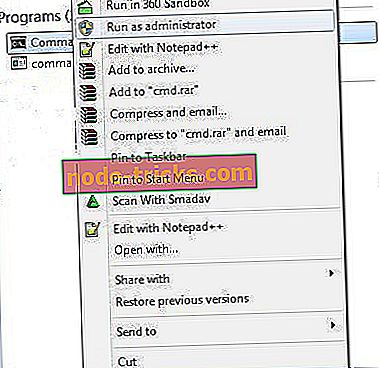
- Kirjoita cmd-kehotteeseen myös sfc ilman lainausmerkkejä ja paina Enter-näppäintä.
- Kirjoita nyt "/ scannow" ilman lainausmerkkejä ja paina "Enter" -näppäintä.
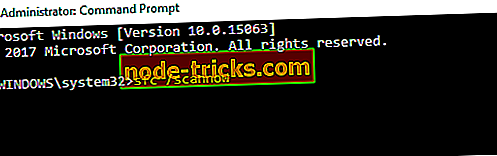
- Lopuksi käynnistä Windows-tietokone uudelleen ja yritä käynnistää sovellus uudelleen.
5. Suorita Levyn uudelleenjärjestäminen
Lisäksi voit ajaa levyn puhdistusta Windows-tietokoneellasi korjaamaan väliaikaisen kansion ongelman. Levyn uudelleenjärjestäminen on Windowsin apuohjelma, joka vähentää kiintolevyllä olevien tarpeettomien tiedostojen määrää levytilan vapauttamiseksi.
Se poistaa myös väliaikaiset tiedostot, tyhjentää roskakorin ja poistaa ei-toivotut järjestelmätiedostot. Voit suorittaa levyn uudelleenjärjestämisen seuraavasti:
- Siirry Start> Type Disk Cleanup ja kirjoita Enter.
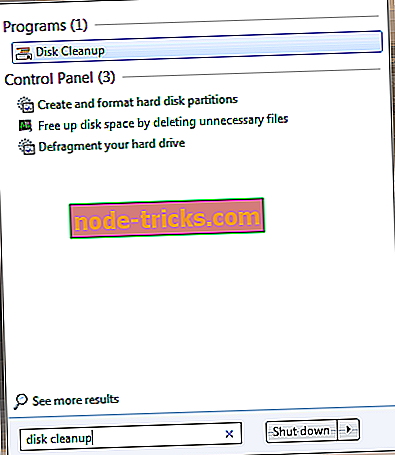
- Odota, että levyn puhdistus skannaa asemasi.
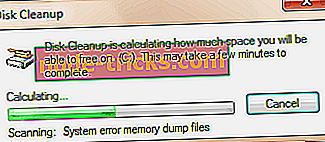
- Tarkista skannauksen jälkeen ”Väliaikaiset tiedostot” -ruutu ja poista sitten OK.
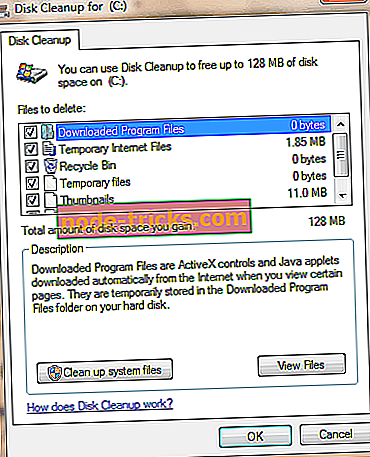
- Valitse ”Poista tiedostot” jatkaaksesi.
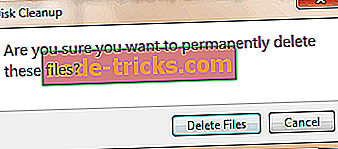
Yhteenvetona voidaan todeta, että nämä ovat korjauksia, joita voidaan käyttää Windows PC: n msdownld.tmp-kansion poistamiseen. Voit kuitenkin ajaa Windows Update -palvelun tietokoneessasi lopullisena ongelmana.
Toimittajan huomautus: Tämä viesti julkaistiin alun perin lokakuussa 2017, ja siitä on päivitetty tuoreutta ja tarkkuutta.